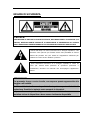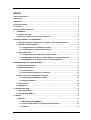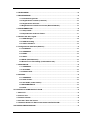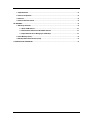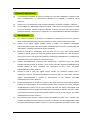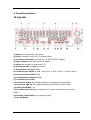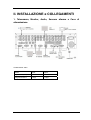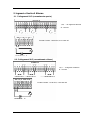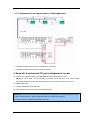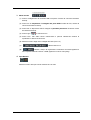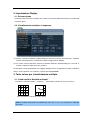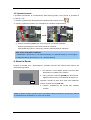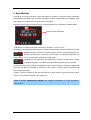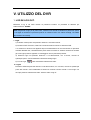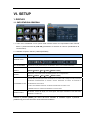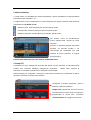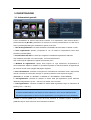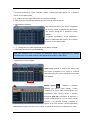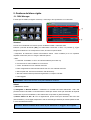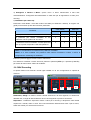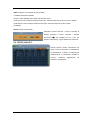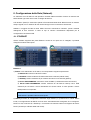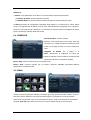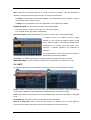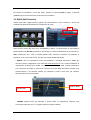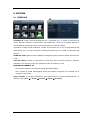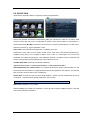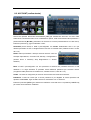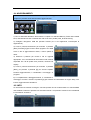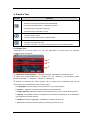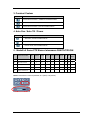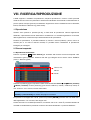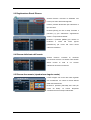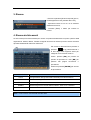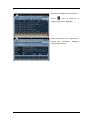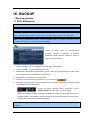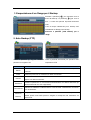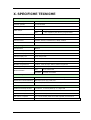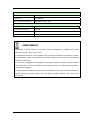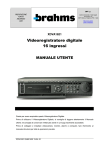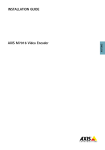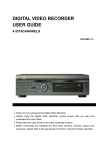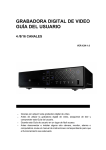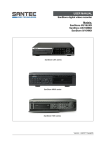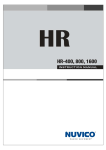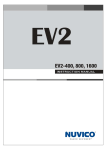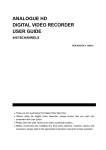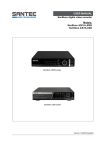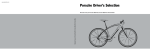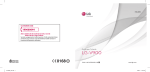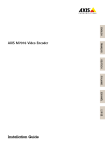Download Scarica
Transcript
BPT Spa Centro direzionale e Sede legale Via Cornia, 1/b 33079 Sesto al Reghena (PN) Italia http://www.bpt.it mailto:[email protected] PKPDR-M7016 Videoregistratore digitale 16 ingressi MANUALE UTENTE Grazie per avere acquistato questo Videoregistratore Digitale. Prima di utilizzare il Videoregistratore Digitale, si consiglia di leggere attentamente il Manuale Utente. Si consiglia di conservare il Manuale utente in un luogo facilmente accessibile. Prima di collegare e installare videocamere, monitor, allarmi e computer, fare riferimento al manuale istruzioni per tutte le operazioni previste. PKPDR-M7016 24801540 13-04-10 MISURE DI SICUREZZA CAUTELA: PER RIDURRE IL RISCHIO DI SHOCK ELETTRICO, NON RIMUOVERE IL COPERCHIO (O IL RETRO). NESSUNA PARTE INTERNA É A DISPOSIZIONE O NECESSARIA ALL’UTENTE. PER L’ASSISTENZA FARE RIFERIMENTO AL PERSONALE DI SERVIZIO QUALIFICATO Il simbolo del lampo con freccia, all'interno di un triangolo equilatero, è da intendersi come pericolo per l'utente dovuto alla possibilità di scarica elettrica dal prodotto che può essere di magnitudine sufficiente per costituire un rischio di choc elettrico a persone. Il punto esclamativo all'interno di un triangolo equilatero è inteso ad avviso per l'utente della presenza di operazioni pericolose e manutenzioni, descritte nel manuale che accompagna l’apparecchio elettrico. ATTENZIONE: Per prevenire fuoco o corto circuito, non esporre questo apparecchio alla pioggia o all’umidità. L’utilizzo di batterie diverse da quelle indicate può comportare il rischio di esplosione. Smaltire le batterie usate secondo le istruzioni. La prese di corrente per il collegamento alla rete elelettrica deve essere installata vicino al dispositivo e deve essere facilmente disponibile PKPDR-M7016 24801540 13-04-10 -2 INDICE Clausola liberatoria ........................................................................................................................ 6 Avvertenze....................................................................................................................................... 6 Limitazioni ....................................................................................................................................... 7 Prevenzione guasti ......................................................................................................................... 8 Conformità....................................................................................................................................... 8 Contenuto della confezione........................................................................................................... 9 I. CONTROLLI ........................................................................................................................... 10 1. Pannello Frontale .............................................................................................................. 10 4. Tastierino virtuale per Controllo con Mouse .................................................................. 14 II. INSTALLAZIONE e COLLEGAMENTI ...................................................................................... 15 1. Telecamera, Monitor, Audio, Sensore allarme e Cavo di alimentazione...................... 15 2. Ingressi e Uscite di Allarme ............................................................................................. 16 2.1. Collegamenti N.O (normalmente aperto) .............................................................. 16 2.2. Collegamenti N.C (normalmente chiuso).............................................................. 16 3. Collegamenti PTZ .............................................................................................................. 17 3.1. Collegamento diretto della Speed Dome al DVR ................................................. 17 3.2. Collegamento della Speed Dome al DVR con scatola di giunzione................... 17 3.3. Collegamento di un singolo utente a 2 Videoregistratori ................................... 18 III.GUIDA RAPIDA ALLE IMPOSTAZIONI .................................................................................... 19 1. Aspetto della schermata ................................................................................................... 20 2. Impostazione Display........................................................................................................ 22 2.1. Schermo pieno ........................................................................................................ 22 2.2. Visualizzazione multipla e in sequenza ................................................................ 22 3. Tasto veloce per visualizzazione multipla. ..................................................................... 22 3.1. Cambi rapidi in Modalità multisplit ....................................................................... 22 3.2. Riposizionamento ................................................................................................... 23 4. Usare lo Zoom ................................................................................................................... 23 5. Spot Monitor ...................................................................................................................... 24 V. UTILIZZO DEL DVR................................................................................................................... 25 1. LOG IN/ LOG OUT. ............................................................................................................. 25 2. UTILIZZO DEL MENU......................................................................................................... 26 VI. SETUP ...................................................................................................................................... 27 1. DISPLAY ............................................................................................................................. 27 1.1. IMPOSTAZIONI GENERALI..................................................................................... 27 1.2. Setup tramite SWITCH (Configurazione del Monitor).......................................... 28 1.3. EVENTO.................................................................................................................... 29 PKPDR-M7016 24801540 13-04-10 -3 2. TELECAMERE.................................................................................................................... 29 3. REGISTRAZIONE ............................................................................................................... 32 3.1. Informazioni generali .............................................................................................. 32 3.2. Registrazione normale (continua) ......................................................................... 33 3.3. Registrazione di Eventi........................................................................................... 33 3.4 Registrazione continua e su Eventi (Motion/Allarme).......................................... 35 4. PROGRAMMATORE .......................................................................................................... 36 4.1. Setup LISTA ............................................................................................................. 36 4.2. Impostazione dei Giorni Festivi ............................................................................. 37 5. Gestione del disco rigido. ................................................................................................ 38 5.1. DISK Manager .......................................................................................................... 38 5.2. DISK Recording....................................................................................................... 39 5.3. STATO S.M.A.R.T. .................................................................................................... 40 6. Configurazione della Rete (Network) .............................................................................. 40 6.1. ETHERNET ............................................................................................................... 40 6.2. GENERALE .............................................................................................................. 40 6.3. EMAIL ....................................................................................................................... 40 6.4. SMTP ........................................................................................................................ 40 6.5 DDNS (DNS Dinamico)............................................................................................. 40 6.6 Router e Port Forwarding (Trasferimento dati) ..................................................... 40 7. PERIFERICHE .................................................................................................................... 40 7.1. GENERALE .............................................................................................................. 40 7.2. ALLARME................................................................................................................. 40 7.3. EVENTO PTZ............................................................................................................ 40 8. SISTEMA............................................................................................................................. 40 8.1. GENERALE .............................................................................................................. 40 8.2. DATA E ORA............................................................................................................. 40 8.3. ACCOUNT (codice utente)...................................................................................... 40 8.4 AGGIORNAMENTI .................................................................................................... 40 8.5. INFO.......................................................................................................................... 40 VII. CONTROLLI DOME PAN/TILT ZOOM.................................................................................... 40 1. Menu PTZ ........................................................................................................................... 40 2. Preset e Tour...................................................................................................................... 40 3. Funzioni Custom ............................................................................................................... 40 4. Auto Pan / Auto Tilt / Power ............................................................................................. 40 5 . Modelli di Dome PTZ Elenco telecamere PAN/TILT/ZOOM........................................... 40 VIII. RICERCA/RIPRODUZIONE ................................................................................................... 40 PKPDR-M7016 24801540 13-04-10 -4 1. Riproduzione...................................................................................................................... 40 2. Ricerca temporale ............................................................................................................. 40 3. Ricerca................................................................................................................................ 40 4. Ricerca da lista eventi....................................................................................................... 40 IX. BACKUP ................................................................................................................................... 40 1. Back up manuale ............................................................................................................... 40 1.1 DVD- R/W interno ..................................................................................................... 40 1.2 Chiavetta di memoria/ Hard disk esterno .............................................................. 40 1.3 Impostazione di un Range per il Backup ............................................................... 40 2. Auto Backup (FTP) ............................................................................................................ 40 3. Backup della Lista Eventi (LOG)...................................................................................... 40 X. SPECIFICHE TECNICHE .......................................................................................................... 40 PKPDR-M7016 24801540 13-04-10 -5 Clausola liberatoria z Le informazioni pubblicate su questo manuale sono accurate e affidabili in riferimento alla data di pubblicazione. Le informazioni pubblicate sono soggette a variazioni senza preavviso. z Revisioni o nuove pubblicazioni del manuale potrebbero contenere modifiche o variazioni. z Sui DVR NON vi è NESSUNA garanzia in merito a danni provocati da dati persi o corrotti per errori di utilizzo, malfunzionamenti hardware, software, hard disk, personal computer, periferiche esterne o dispositivi non supportati o non specificatamente dichiarati compatibili. Avvertenze z Non coprire le aperture di aerazione e ventilazione sull’esterno del DVR. Per prevenire effetti di surriscaldamento del DVR, lasciare almeno 4 cm di spazio intorno allo stesso. z Evitare di far cadere oggetti metallici dentro le griglie. Ciò potrebbe danneggiare permanentemente il DVR. Nel caso togliere immediatamente il cordone di alimentazione di rete 220Vac. Contattare personale di servizio qualificato. z Evitare di smontare o maneggiare parti del DVR che non sono state espressamente descritte in questa guida. Tale manovra potrebbe provocare contatto con l’alta tensione e quindi corto circuito. Solo personale qualificato, autorizzato dal distributore, è qualificato per intervenire sul DVR per riparazioni o ispezioni interne. z Fermare immediatamente il DVR nel caso emetta fumo o esalazioni nocive. Un guasto potrebbe causare principio di incendio o corto circuito. Nel caso togliere immediatamente la corrente 220Vac al DVR. Attendere che l’emissione di fumo cessi. Consultare immediatamente il Vostro fornitore. z Fermare il DVR in caso che oggetti pesanti cadano sul contenitore. Evitare colpi o scuotimenti eccessivi. Tali eventi potrebbero provocare incendio o corto circuito. Nel caso togliere immediatamente il cordone di alimentazione di rete 220Vac. Consultare immediatamente il Vostro fornitore. z Evitare assolutamente il contatto con l’acqua o altri liquidi. Non fare entrare liquidi perchè il DVR non è a tenuta stagna. Se il contenitore esterno entra in contatto con liquidi, asciugare immediatamente lo stesso con un panno asciutto. Nel caso che acqua o altro liquido entri accidentalmente nel Dvr togliere immediatamente l’alimentazione 220Vac. Nel caso evitare di continuare ad usare il Dvr perché potrebbe causare incendio o corto circuito. Consultare immediatamente il Vostro fornitore. z Non utilizzare alcool, diluenti o altre sostanze infiammabili per pulire il Dvr. L’utilizzo di tali sostanze potrebbe provocare principio di incendio. Usare solo un panno leggermente umido per pulire periodicamente l’esterno del Dvr. Lo sporco depositato intorno alle ventole o alle PKPDR-M7016 24801540 13-04-10 -6 griglie potrebbe provocare cattiva ventilazione, surriscaldamento e, di conseguenza, principio di incendio. z Non tagliare, danneggiare o alterare il cordone di alimentazione 220Vac. Ciò potrebbe provocare corto circuito e, di conseguenza, principio di incendio. z Non maneggiare il Dvr o il cordone di alimentazione con le mani umide. Ciò potrebbe causare corto circuito. Scollegate il cordone di alimentazione 220Vac con cura e senza strapparlo. Se il cavo viene schiacciato o tirato con violenza ciò potrebbe provocare corto circuito e di conseguenza principio di incendio z Per l’alimentazione del Dvr usare solo gli accessori a corredo. Utilizzando un cavo di alimentazione NON appropriato o una sorgente di alimentazione NON corretta si possono causare corto circuiti e di conseguenza principi di incendio. z Non posizionare eventuali batterie vicino a fonti di calore o esporre le stesse a fuoco o alte temperature. Non immergerle in acqua. Tali condizioni danneggiano le batterie causando perdita di liquido corrosivo, incendio, esplosioni e danni a persone. z Non manipolare le batterie. Ciò può causare esplosioni. Lavare immediatamente ogni parte del corpo che è entrata in contatto con il liquido presente nelle batterie. Evitare il contatto con indumenti su cui è presente il liquido delle batterie. Se necessario rivolgersi a personale medico. z Evitare che le batterie subiscano urti o violenti colpi o cadano a terra. Ciò può provocare perdita di liquido interno e danni alle persone. z Evitare corto circuiti sulle batterie causati da oggetti metallici tipo chiavi o portachiavi. Ciò può provocare surriscaldamento, bruciature e danni a persone. z Sia il cordone di alimentazione che le batterie a corredo che la tensione di alimentazione specificata sui dati di targa, sono state specificatamente studiate per questo Dvr. z Non usare il Dvr con altri accessori. Si rischia di provocare corto circuito o altre conseguenze. Limitazioni z Evitare di posizionare l'apparecchio dove la tensione di alimentazione, la temperatura o l’umidità superano i limiti di targa stabiliti dal costruttore. Non installare l'apparecchio in un ambiente dove è presente un alto grado temperatura o di umidità. Usare l'apparecchio all'interno di temperature comprese tra i +0°C - +40°C e con umidità inferiore al 90%. z L’alimentazione primaria di questo apparecchio è di 100V-240V AC 50/60Hz. PKPDR-M7016 24801540 13-04-10 -7 Prevenzione guasti z Evitare la vicinanza con forti campi magnetici. Non posizionare il Dvr in prossimità di motori elettrici o fonti di emissione di forti campi elettromagnetici. Esporre il Dvr a forti campi magnetici potrebbe causare malfunzionamenti, perdita o corruzione dei dati. z Evitare la formazione di condensa sul Dvr. Spostando velocemente il Dvr da ambienti caldi ad ambienti freddi può causare la formazione di condensa ( gocce di acqua ) che si possono formare sia all’interno che all’esterno del contenitore. Tale evento si può evitare posizionando il Dvr in un contenitore plastico ermetico prima dello spostamento e lasciando che lo stesso si adatti all’ambiente di destinazione lentamente prima di toglierlo dall’imballo ermetico. z Se si è formata condensa all’interno del Dvr togliere immediatamente l’alimentazione 220Vac. Continuare ad usare il Dvr potrebbe causare danni elettrici. Dopo aver scollegato il cordone di alimentazione attendere che l’umidità sia completamente evaporata prima di ridare tensione. Conformità Dichiarazione di conformità alle norme FCC (Federal Communications Commision): Questa apparecchiatura è stata sottoposta a test e riconosciuta conforme ai limiti imposti dalle norme relative ai dispositivi digitali di Classe A, secondo le norme FCC Parte 15. Tali limiti hanno lo scopo di garantire una buona protezione dalle interferenze dannose in un ambiente commerciale. Questa apparecchiatura genera, utilizza ed è in grado di emanare energia in radiofrequenza. Se non installata e utilizzata secondo il manuale di istruzioni, può causare interferenze dannose per le comunicazioni via radio. Il funzionamento di questa apparecchiatura in un’area residenziale può provocare interferenze dannose. In questo caso l’utente è tenuto a ovviare all’inconveniente a proprie spese. NOTA: il produttore non è responsabile per eventuali interferenze radio o televisive causate da modifiche non autorizzate a questa apparecchiatura. tali modifiche potrebbero invalidare il diritto dell’utente all’utilizzo dell’apparecchiatura. PKPDR-M7016 24801540 13-04-10 -8 Contenuto della confezione Verificare che l’imballo o il suo contenuto non siano danneggiati. Se uno dei componenti sotto elencati è danneggiato o mancante non utilizzare l’apparecchiatura e contattare il Vostro fornitore. Per un eventuale reso, tutto il materiale va spedito nell’imballo originale. CONTENUTO QUANTITA’ VIDEOREGISTRATORE 1 UNITA’ OSSERVAZIONI DIGITALE CD SOFTWARE CLIENTE 1 TELECOMANDO 1 Cavo Connettore Audio 1 8CH (1~8CH, 9~16CH) 2 16CH BATTERIE (Tipo AAA) 2 CAVO DI ALIMENTAZIONE 1 MANUALE UTENTE 1 PKPDR-M7016 24801540 13-04-10 -9 I. CONTROLLI 1. Pannello Frontale 1) POWER : Premere questo tasto per accendere o spegnere il Dvr. Il led rosso POWER si accenderà/spegnerà di conseguenza. 2) Pulsanti numerici [1~16]: con questi pulsanti è possibile inserire dati e fare selezioni. È possibile inserire dati numerici quando è richiesta la password, selezionare i canali/telecamere, scegliere il giorno nelle opzioni di programmazione e inserire lettere per contrassegnare ciascun canale. 3) Indicatori di stato: cinque LED visualizzano lo stato del videoregistratore digitale. Da sinistra, Power (rosso), Registrazione (rosso), Registrazione programmata (verde), blocco dei tasti (verde) e alimentazione di rete presente (verde). 4) Controllo riproduzione/registrazione: permette di avviare e interrompere la registrazione o la riproduzione. 5) Manopola Shuttle: controlla la velocità di riproduzione e permette di portare avanti o indietro l’immagine. 6) JOG Dial: permette di controllare la velocità e la direzione di riproduzione. 7) BLOCCO: premere questo pulsante per inibire tutti i tasti delle unità, incluso il telecomando. Il LED di BLOCCO all’accensione mostra una luce verde. 8) BACK UP: premere questo pulsante per avviare una copia di backup dell’hard disk. In assenza di un collegamento con una periferica di registrazione, questo pulsante non può essere utilizzato. 9) Ricerca EXT.: premere questo pulsante per avviare una ricerca di HD esterni. 10) USB : porta USB permette di usare un memory stick per eseguire un backup dei file video o l’upgrade del software. 11) ODD: CD/DVD - RW. 12) [-]: permette di decrementare i valori impostati PKPDR-M7016 24801540 13-04-10 - 10 13) MENU, TASTI DIREZIONALI, ENTER, CANCELLA: [ENTER]: premere questo pulsante per visualizzare il sottomenu. [CANCEL]: premere questo pulsante per uscire dal menu senza salvare le modifiche effettuate. [Tasti direzionali S▼◄►]: in modalità Impostazioni Menu, consentono di muovere il cursore. In modalità Zoom, permettono di spostare l’area dello zoom. [MENU]: premere questo pulsante per visualizzare il MENU PRINCIPALE. Premerlo nuovamente per uscire salvando le modifiche effettuate. 14) [+]: per incrementare i valori impostati 15) Pulsanti Controllo Schermo [DISPLAY]: premere questo pulsante per visualizzare le telecamere in modalità schermo multiplo o per commutare la funzione sequenze [ZOOM]: premere questo pulsante per visualizzare il riquadro dell’area zoom; premere [ENTER] per ingrandire l’immagine. [P/T/Z/FOCUS]: premere questo pulsante per controllare una telecamera PAN/TILT/ZOOM 16) Pulsanti Funzione LOG IN/OUT: cambia stato di funzionamento (login/logout) RICERCA TEMPORALE: permette di visualizzare il menu di Ricerca a Tempo. LOG: permette di visualizzare la lista eventi. [SHUTTLE HOLD]: questo pulsante fissa la riproduzione selezionata o inverte la velocità di riproduzione. È anche utilizzato per il controllo dell’uscita Spot durante la visione Live. 17) Ricevitore di segnale del telecomando: non ostruire mai il ricevitore di segnale: tra il telecomando e il ricevitore deve esserci sempre una linea visiva. PKPDR-M7016 24801540 13-04-10 - 11 2. Pannello posteriore 16 Ingressi 1) Ingressi: connettori BNC (16 ingressi) 2) Uscite: connettori LOOP-OUT (16 ingressi: BNC) 3) Connettore Uscita Spot: 1/16 ingressi – 3 USCITE SPOT (digitali) 4) Ingressi Allarme: 8/16 input sensori di allarme 5) RS-422: per collegare la telecamera PTZ 6) Alimentazione AC: voltaggio universale 7) Terminazione a 75 Ohm (1~16) 8) Connettori Input AUDIO: D-SUB - RCA ( 8CH : 1~8CH , 16CH : 1~8CH,9~16CH ) 9) Connettori Output AUDIO: RCA 10) Output Monitor Composito: BNC 11) Connettore uscita VGA. 12) Connettore eSATA: per collegare dispositivi compatibili con porte eSATA. 13) Connettore USB 2.0: per collegare dispositivi compatibili con porte USB 14) USCITA ALLARME : 1~4 15) Porta Ethernet RJ-45 (2): per collegare il PC remoto via Ethernet 10/100/1000 BASE-T 16) RS-232C [D-SUB 9PIN] : per eseguire il debug. 17) Ventola Motore PKPDR-M7016 24801540 13-04-10 - 12 3. Telecomando DVR ID RICERCA USCITA FUNZIONE DI RICERCA TEMPORALE INFORMAZIONI LOG BACKUP DISPLAY MODE ENTER PULSANTE PAN/TILT/ZOOM CANCEL / OSD OFF ZOOM MENU DECREMEMENTA PULSANTE INDIETRO STOP RIPRODUZIONE INCREMEMENTA AVANTI VELOCE SCHEDULE /LOGIN STEP REGISTRAZIONE TASTIERA ALFANUMERICA PKPDR-M7016 24801540 13-04-10 - 13 4. Tastierino virtuale per Controllo con Mouse Questo DVR può essere controllato tramite mouse. Collegare un mouse alla porta USB prima dell’ utilizzo. Cliccando il pulsante destro del mouse in modalità Live e in modalità Riproduzione, verrà visualizzato il dispositivo per il controllo remoto virtuale. Il tastierino virtuale funziona in modo a nalogo ma mostra diversi campi a Pannello di controllo virtuale PKPDR-M7016 24801540 13-04-10 seconda del tipo di operazione che si sta svolgendo. Tastierino virtuale - 14 II. INSTALLAZIONE e COLLEGAMENTI 1. Telecamera, Monitor, Audio, Sensore allarme e Cavo di alimentazione Caratteristiche audio. Audio Input Output impedenza (0 dB) 10 k Ohm 300 ohm range di tensione 1 Vpp 1.4 Vpp PKPDR-M7016 24801540 13-04-10 - 15 2. Ingressi e Uscite di Allarme 2.1. Collegamenti N.O (normalmente aperto) 1,2,3 … 16 Ingressi di Allarme G : comune Portata Contatti : 1A 30 VDC, 0.5A 125V AC 2.2. Collegamenti N.C (normalmente chiuso) 1,2,3 … 16 Ingressi di Allarme G : comune Portata Contatti : 1A 30 VDC, 0.5A 125V AC PKPDR-M7016 24801540 13-04-10 - 16 3. Collegamenti PTZ 3.1. Collegamento diretto della Speed Dome al DVR 3.2. Collegamento della Speed Dome al DVR con scatola di giunzione PKPDR-M7016 24801540 13-04-10 - 17 3.3. Collegamento di un singolo utente a 2 Videoregistratori • Collegare più telecamere PTZ con collegamento “entra-esci”. • Collegare più telecamere tastiere multiple in cascata. 4. Requisiti di sistema del PC per il collegamento in rete. (a) Pentium-4 2.0GHz o superiore, 512MB RAM, Windows 2000, ME, XP, Vista NOTA per utente Vista : Se un computer è condiviso fra più persone, l’user account Vista pone delle limitazioni in fase di download. Nell’uso fare riferimento all’account corretto. (b) 16MB Video Card (c) 10/100/1000-BaseT Porta Ethernet (d) Cavo di rete UTP CAT-5/6, (Cavo incrociato Ethernet) Attenzione : la connessione remota e la visualizzazione potrebbero non avere successo su tutti i PC per via del tipo di PC e delle configurazioni per la connessione a internet. Nel caso di problemi rivolgersi all’assistenza tecnica. PKPDR-M7016 24801540 13-04-10 - 18 III.GUIDA RAPIDA ALLE IMPOSTAZIONI La password admin di default è “000000” Il nome dell’account admin (User ID “admin”) di default e la password per il software EMS è “0” Impostazione di data e ora Alla prima accensione del Videoregistratore, la data e l’ora di default sono impostate al 1 gennaio 2009 01:00:00. Prima di procedere con altre operazioni, è importante impostare la data e l’ora: fare riferimento alle istruzioni riportate a pag. 63 del manuale. PKPDR-M7016 24801540 13-04-10 - 19 IV. VISIONE LIVE 1. Aspetto della schermata ② ④ ① ② Nome e telecamere ③ 1. Modalità registrazione Il colore sullo sfondo del numero cambia secondo lo status della registrazione. 1) Rosso - Evento (Motion/Allarme) Registrazione 2) Giallo – registrazione in corso 3) Nero - non sta registrando. (1) (2) (3) 2. Indicatore Eventi (1) Indica che un Allarme sugli ingressi è commutato. Per far apparire la finestra di Allarme, premere il pulsante [UP]. Questo pulsante cambia stato di funzionamento tra Mostra e Nascondi la finestra Allarme. (2) Indica che si è attivato un evento Motion. Per farlo sparire, premere il tasto [CANCELLA] (3) Indica la perdita del segnale video (Video Loss) durante la registrazione. Per farlo sparire, premere il tasto [CANCELLA] PKPDR-M7016 24801540 13-04-10 - 20 numero 3. Barra di stato (1) Indica il collegamento del CD/DVD R/W incorporato. Diventa di colore blu durante il backup. (2) Indica che un dispositivo è collegato alla porta USB frontale del Dvr; diventa di colore blu durante il backup. (3) Indica che un dispositivo USB è collegato al pannello posteriore. Diventa di colore blu durante il backup. (4) Indica Login o stato di blocco (5) Indica che i dati audio hanno memorizzato il periodo selezionato durante la riproduzione: diventa di colore blu. (6) Mostra il numero degli utenti collegati alla Rete (max: 10) (7) : Mostra data e ora. (8) : Mostra il tempo di registrazione rimanente del Videoregistratore. Se la capacità dell’HD è inferior a 5GB, apparirà l’icona blu “Recycling”. 4. Spot Monitor Mostra il numero dei spot monitor selezionati e lo stato PKPDR-M7016 24801540 13-04-10 - 21 2. Impostazione Display 2.1. Schermo pieno Sul telecomando premere il pulsante che si riferisce al numero della telecamera per visualizzarla a schermo pieno. 2.2. Visualizzazione multipla e in sequenza 1) Premere il pulsante DISPLAY [VISUALIZZA] per attivare la visione multi-schermo e cambiare l’ordine di visualizzazione e suddivisione delle immagini (SPLIT MODE). 2) Per avviare l’AUTO-sequenza, premere il pulsante DISPLAY [VISUALIZZA] per 2 secondi: si inizierà a vedere la sequenza a tutto schermo. Le sequenze sono programmabili. Per maggiori dettagli circa la configurazione vedere “Sequenze Setup”. Se la sequenza non è attivata, si passa alla modalità Quad. 3. Tasto veloce per visualizzazione multipla. 3.1. Cambi rapidi in Modalità multisplit - Premere F1 sul telecomando + <numero> , Ad esempio, premere F1 e poi il numero 8 Sarà visualizzato il canale 8 come in figura Nota Per l’utilizzo della funzione modalità split view su 6, 4, 8, 10, 13, verificare su <Modalità split view> PKPDR-M7016 24801540 13-04-10 - 22 3.2. Riposizionamento è possibile riposizionare la visualizzazione dalla finestra grande a una piccola. È possibile su 6,7,8,9,10,13,16 ① Premere il pulsante F2 del telecomando. Apparirà sullo schermo l’icona. ② Premere il pulsante numerico che si desidera per cambiare visualizzazione. ③ Premere il pulsante [MENU] per uscire salvando le modifiche effettuate. Premere [Cancella] per uscire senza salvare le modifiche. Press [DISPLAY] button to rearrange. Premere [VISUALIZZA] per ridisporre. Nota: Come controllare il tastierino 1. Multischermo (funzione F1)= 16+ pulsante Display, 4 + pulsante Display, e così di seguito 2. Riposizionamento (funzione F2) = 99 + pulsante Display 4. Usare lo Zoom Durante la modalità Live o Riproduzione è possibile zoomare una sezione dello schermo per visualizzarla ingrandita. 1. Per attivare lo zoom digitale portare la visione della telecamera in modalità pieno schermo. 2. Dopo, premere il pulsante [ZOOM] sul telecomando. Apparirà l’area di zoom come illustrato di seguito: x2 x2 Spostare il riquadro di area zoom sulla zona desiderata usando i pulsanti freccia [S▼◄►] 3. Premere [CANCELLA] per tornare alla modalità normale. Nota: su questo modello, questa funzione è possibile solamente durante la riproduzione: durante la visualizzazione multischermo, lo zoom non si attiva. PKPDR-M7016 24801540 13-04-10 - 23 5. Spot Monitor In aggiunta al monitor principale, l’uscita Spot Monitor permette di visionare alcune telecamere indipendentemente dal monitor principale. Per questo modello è disponibile lo Spot digitale. Sullo Spot monitor, la modalità split view fa da monitor principale. Premere il pulsante [Spot] sul telecomando: il videoregistratore si commuterà in modalità SPOT. Numero e Stato dello Spot 1) [INC/DEC]: il controllo uscita spot sarà diverso da SPOT 1-2-3-A-1-2-3-A…. 2) [Display]: il pulsante [Display] consente di scegliere fra modalità di sequenza automatica e split. Modalità sequenza: premere il pulsante Spot e quindi il pulsante [Display] per 2 secondi. Le telecamere si avvieranno in auto switch. L’intervallo di sequenza può essere definito con la configurazione sequenziale (setup ciclico). Modalità split: per selezionare la modalità split, premere il pulsante Spot, e quindi il pulsante [Display]. La modalità split può essere impostata nel menu Display. 3) [Spot/Cancella]: tenere premuto il pulsante Spot per 2 secondi oppure il pulsante [CANCELLA] per uscire dal Monitor principale. In assenza di input, dopo 5 secondi andrà automaticamente nella modalità principale. 4) [#CH] : Premere il pulsante Spot del telecomando e quindi premere il pulsante numerico dello schermo che si desidera vedere come “full screen”. Nota: consultare <Impostazioni Display> per maggiori informazioni su come impostare il Monitor Spot. PKPDR-M7016 24801540 13-04-10 - 24 V. UTILIZZO DEL DVR 1. LOG IN/ LOG OUT. Effettuare il log in sul DVR usando la password corretta. La password di fabbrica per l’admin/utente è ‘000000’. Nota: eseguendo il login per la prima volta, il sistema non chiede di cambiare la password, quindi, si consiglia di cambiare la password quando si installa il DVR. Per ulteriori dettagli, consultare [Impostazioni di sistema]. 1. Login 1) Premere il tasto power sul pannello anteriore o sul telecomando. 2) Quando il DVR è acceso, inizierà una scansione atta a indicare lo stato del DVR. 3 Lo schermo in Visione Live apparirà dopo un’inizializzazione di circa 50 secondi. In presenza di difetti dell’hard disk, l’inizializzazione potrà subire un ritardo. Il sistema cercherà di risolvere gli errori logici presenti: apparirà un messaggio di avviso presenza problemi. 4) Premere Login sul pannello anteriore o sul telecomando, con il mouse, cliccare su qualunque punto: sarà visualizzata la finestra di dialogo login. 5) L’icona Login sarà visualizzata sulla barra di stato. 2. Logout Premere LOGIN sul pannello anteriore o sul telecomando, con il mouse, cliccare su qualunque punto del monitor: sarà visualizzata la finestra di controllo remoto virtuale. L’icona login non sarà più presente sulla barra di stato: indica lo stato di log off. PKPDR-M7016 24801540 13-04-10 - 25 2. UTILIZZO DEL MENU 1. Fare il logon sul DVR per effettuare la configurazione come admin o utente. Se ci si configure come utente, l’accesso sarà limitato a [DISK e Menu di Sistema]. 2. Premere [MENU] sul pannello anteriore o sul telecomando, con il mouse cliccare su un punto qualunque del monitor: sarà visualizzata la finestra del controllo remoto virtuale. 3. Usare i pulsanti direzionali [S▼◄►] per selezionare il menu che si desidera. Con il mouse, cliccare sul menu. Le voci selezionate nel menu si distingueranno nel colore. 4. Premere [ENTER] per selezionare il menu e visualizzare il sottomenu. Con il mouse, fare doppio click. 5. Usare i pulsanti sinistra/destra [ ] per selezionare il TAP menu. Le voci selezionate diventeranno [arancione]. Selezionato Non selezionato Disattivato *Le variazioni effettuate con i menu vengono salvate automaticamente. 6. I menu visualizzano le opzioni sulla colonna sinistra, e le impostazioni sulla colonna destra. I pulsanti direzionali [S▼◄►] permettono di muovere un cursore (evidenziando le voci del menu). 7. Premere il pulsante [-,+] per cambiare il valore o selezionare un’opzione. Con il mouse, usare la rotellina. Premere il pulsante [MENU] per uscire dal menu salvando le modifiche oppure il pulsante [CANCELLA] per uscire dal menu senza salvare le modifiche. PKPDR-M7016 24801540 13-04-10 - 26 VI. SETUP 1. DISPLAY 1.1. IMPOSTAZIONI GENERALI 1. I menu sono visualizzati con le opzioni sulla colonna sinistra e le impostazioni sulla colonna destra. I pulsanti direzionali [S▼◄►] permettono di muovere un cursore (evidenziando le voci del menu). 2. Cambiare le opzioni usando i pulsanti [DEC/INC]. CAMPO IMPOSTAZIONE Selezionare “Mostra” o “Nascondi” per visualizzare la barra di stato sul monitor. BARRA DI STATO INFO TELECAMERA Selezionare Display Informazioni per visualizzare il numero e il nome della telecamera BORDI DELLA Selezionare il colore dei bordi delle celle tra le telecamere. GRIGLIA [GRIGIO Æ BIANCO Æ BLU Æ NERO Æ GRIGIO SCURO] Selezionare il colore dello sfondo del display quando non c’è segnale video. SFONDO [GRIGIO Æ BIANCO Æ BLU Æ NERO Æ GRIGIO SCURO] L’uscita video principale può essere visualizzata su un monitor VGA o analogo. Il Video può essere visualizzato simultaneamente su entrambi i monitor. Selezionare sul monitor le coordinate di ALLINEAMENTO OSD visualizzazione sullo schermo. - Under scan: Modalità Underscan: visualizza correttamente sui monitor CCTV - Modalità Overscan: visualizza correttamente sui monitor VGA È cambiato l’ordine del display così come appare nella figura sottostante in base alla scelta MODALITA’ SPLIT effettuata in modalità split Premere il pulsante [MENU] per uscire dal menu salvando le modifiche oppure il pulsante [CANCELLA] per uscire dal menu senza salvare le modifiche. PKPDR-M7016 24801540 13-04-10 - 27 1.2. Setup tramite SWITCH (Configurazione del Monitor) 1. I menu visualizzano le opzioni sulla colonna sinistra, e le impostazioni sulla colonna destra. I pulsanti direzionali [S▼◄►] permettono di muovere un cursore (evidenziando le voci del menu). 2. Impostazioni 1) Dispositivi: ciascun monitor può essere configurato in modo differente. [PRINCIPALE Æ SPOT1 Æ SPOT2 Æ SPOT3] 2) Tempo di sosta: impostare il tempo di ciclata di ogni telecamera o del multi-schermo. Usare i pulsanti [-, +] per programmare il tempo da 1 secondo a 30 secondi 3) Modalità: selezionare la visualizzazione del monitor su cui si vogliono apportare modifiche. Questo tipo di operazione è possibile in modalità switch. a. Sequenza: automatica b. Shift: dopo il tempo di sosta sarà visualizzata la telecamera selezionata. c. Evento: quando è azionato, visualizza una specifica telecamera a schermo intero o a multi-schermo. 4) MODALITA’ SPLIT: impostare il modo della ciclata a schermo pieno o multi-schermo. 5) UTILIZZO DELLE TELECAMERE: selezionare le telecamere che si vogliono includere (o escludere) dallo switching automatico. 3. Premere il pulsante [MENU] per uscire dal menu salvando le modifiche oppure il pulsante [CANCELLA] per uscire dal menu senza salvare le modifiche. 4. Tenendo premuto il pulsante [Display] per 2 secondi si avvieranno le telecamere in Auto switch sul monitor principale. Tenendo premuto il pulsante [Spot] e quindi [Display] per 2 secondi, si avvieranno le telecamere in auto switch sul monitor Spot. PKPDR-M7016 24801540 13-04-10 - 28 1.3. EVENTO Questo menu si attiverà selezionando la modalità <EVENTO> per Switch. Il menu Evento consente la personalizzazione di motion, allarme e video-loss. Azionando un evento come allarme, motion o video-loss, sul monitor apparirà l’indicazione evento configurato. 2. TELECAMERE Configurazione delle telecamere: luminosità, contrasto, colore, ecc.). ① ② ③ ④ 1. Premere il pulsante direzionale [◄►] o il pulsante numerico per selezionare una telecamera. 2. L’ opzione scelta è evidenziata: sono visualizzate le impostazioni della telecamera 3. Sulla colonna sinistra sono visualizzati i menu, sulla colonna destra le impostazioni. 1. Regolazione Video CAMPO DEFAULT IMPOSTAZIONE LUMINOSITA’ 50% La luminosità di ogni telecamera può essere regolata premendo [-,+] CONTRASTO 50% Il contrasto di ogni telecamera può essere regolato COLORE 50% Il colore di ogni telecamera può essere regolato PKPDR-M7016 24801540 13-04-10 premendo [-,+] premendo [-,+] - 29 2. Motion Detection a. Livello motion. La sensibilità può essere impostata da 1 (bassa sensibilità) a 20 (alta sensibilità). Di default il livello impostato è 10. b. Griglia motion: l’area è evidenziata e la motion detection può essere osservata sulla finestra di visualizzazione. Di default, è OFF. Seleziona Tutto. Premere [Enter] per azionare questa scelta. Cancella Tutto. Premere [Enter] per azionare questa scelta. Selezione Specifica. Premere [Enter] per azionare questa scelta Per definire l’area di visualizzazione motion cella-per-cella, operare nel modo seguente: premere un qualsiasi pulsante direzionale presente sul pannello frontale o sul telecomando per evidenziare una cella nell’area di motion detection, di seguito premere [INC/+]. L’area è stata selezionata e le celle saranno evidenziate in blu. 3. Setup PTZ I dispositivi PTZ sono collegati alle porte RS-422 situate sul retro dell’unità. Le telecamere PTZ multiple sono connesse mediante collegamento “entra-esci”. Questo DVR consente di indirizzare e controllare singolarmente le telecamere PTZ multiple. Premere [Enter] per configurare il setup PTZ. Sulla colonna sinistra sono visualizzate le opzioni del menu, sulla colonna destra le impostazioni. Configurare il modello appropriato, quindi il baudrate e l’ID PTZ (indirizzo). Gruppo Tour: l’attivazione di un tour fa sì che una telecamera si muova lungo una sequenza programmata di preset PTZ. Consultare <Controllo PTZ> per maggiori informazioni PKPDR-M7016 24801540 13-04-10 - 30 4. Titolo Consente di creare un nome unico per ogni telecamera. Per il nome della telecamera considerare i seguenti vincoli:: - Caratteri: da A a Z, da 0 a 9. I caratteri speciali sono supportati via rete. - Lunghezza: fino a 29 spazi inclusi. Per creare un titolo servirsi della tastiera virtuale da utilizzarsi con il mouse oppure premere il pulsante numerico appropriato sul telecomando a infrarossi (IR Remote) o sul pannello frontale. No 1st 2nd 3rd No 1st 2nd 3rd 1 A B 1 9 Q R 9 2 C D 2 10/0 S T 10 3 E F 3 11 U V 11 4 G H 4 12 W X 5 I J 5 13 Y Z 6 K L 6 14 . @ 7 M N 7 15 - _ 8 O P 8 16 SPACE sul telecomando a infrarossi (IR Remot) o sul Pannello frontale. Premere il pulsante [MENU] per uscire dal menu salvando le modifiche oppure il pulsante [CANCELLA] per uscire dal menu senza salvare le modifiche. PKPDR-M7016 24801540 13-04-10 - 31 3. REGISTRAZIONE 3.1. Informazioni generali I menu visualizzano le opzioni sulla colonna sinistra, e le impostazioni sulla colonna destra. I pulsanti direzionali [S▼◄►] permettono di muovere un cursore (evidenziando le voci del menu). Usare i pulsanti [DEC/INC] per modificare le opzioni di cui sotto. 1. Uso del Programmatore: consente di abilitare o disabilitare la Zona Notte. Di default è “OFF”. 2. Avvio registrazione: quando è impostato su “on”, fa iniziare la registrazione senza dover pressare il pulsante [REC]. 3. Sovrascrittura del disco: L’utente può scegliere la modalità di registrazione dell’HDD ON: di default, l’hard disk, una volta riempito, sovrascriverà dall’inizio. OFF: interrompe la registrazione quando l’hard disk è pieno. 4. Modalità di registrazione: questo DVR registra su ogni telecamera singolarmente e successivamente effettua il multiplex. È possibile impostare la velocità massima di registrazione per ciascun canale come spiegato alla pagina seguente. 5. Auto cancellazione: consente di configurare la cancellazione automatica di tutti i dati presenti nell’HD. Consente di conservare i dati per un periodo prefissato come esposto di seguito: [NESSUNO Æ 12 ORE Æ 1 GIORNO ~ 6 GIORNI Æ 1 SETTIMANA ~ 4 SETTIMANE] 6. Pre-registrazione: permette di stabilire la durata della pre-registrazione prima dell’inizio dell’Evento Registrazione [5 sec. ~ 300 sec.] Di default, è di 5 secondi. 7. Post-registrazione: consente di stabilire la durata della registrazione dopo la rilevazione di evento [5 sec. ~ 300 sec.] Note 1. La durata di Allarme/Motion sarà estesa se viene rilevato un nuovo evento Allarme/motion. 2. Durante la registrazione, le funzioni di pre-registrazione e post-registrazione sono disattivate. Premere il pulsante [MENU] per uscire dal menu salvando le modifiche oppure il pulsante [CANCELLA] per uscire dal menu senza salvare le modifiche. PKPDR-M7016 24801540 13-04-10 - 32 3.2. Registrazione normale (continua) Il Dvr è fornito con alcune impostazioni di fabbrica. Pertanto, una volta che il Dvr viene installato, la registrazione normale è immediatamente disponibile con la pressione del pulsante REC. Di default, l’audio, gli allarmi e il motion sono OFF. Il DVR registra dati video in continuazione nell’arco delle 24 ore. Il setup per la registrazione è quello di una registrazione normale. Tuttavia, possono essere configurate differenti impostazioni per ogni telecamera. Per copiare da una telecamera all’altra le impostazioni effettuate, premere il pulsante [Display]. IMPOSTAZIONE CAMPO RATE QUALITA’ Seleziona la velocità di registrazione per ciascuna telecamera Specifica il livello di qualità dell’immagine di ogni singola telecamera. ULTRA Æ SUPER Æ ALTA Æ MEDIA ÆBASSA 3.3. Registrazione di Eventi Gli utenti possono impostare diversi parametri per la registrazione eventi di ogni singola telecamera. Con “registrazione continua” in posizione [OFF], è possibile configurare la velocità e la qualità della registrazione eventi per ogni telecamera e stabilire se Allarme, Motion, Video Loss siano da registrare come EVENTI DEL GIORNO. 1. Registrazione di Allarme Un input Allarme può essere configurato su un singolo canale. Il canale di una telecamera può essere assegnato a input di allarme multipli. PKPDR-M7016 24801540 13-04-10 - 33 a. premere il pulsante [-, +] per cambiare il valore o selezionare delle opzioni. Se si adopera il mouse, servirsi della rotella. b. [ ] Indica che sono state selezionate fonti di allarme multiple. c. Fare riferimento a [Dispositivi Allarme] per gli input e gli output di allarme. 2. Registrazione di Motion Una rilevazione Motion può essere configurata per ciascun canale. Il canale di una telecamera può essere assegnato a rilevazioni motion multiple. a. Premere il pulsante [-, +] per modificare il valore o selezionare delle opzioni. Se si utilizza il mouse, servirsi della rotella. b. [ ] indica che sono state selezionate fonti di allarme multiple. c. Fare riferimento al menu [TELECAMERE] Nota: può verificarsi che la funzione di rilevazione built-in del registratore non funzioni correttamente a causa delle condizioni del segnale di input video o di altri fattori. 3. Registrazione Eventi multipli Video Loss: quando si verifica una Video Loss, può essere configurata su un canale. Il canale di una telecamera può essere assegnata a una Video Loss multipla. Editare Eventi : premere il pulsante [ENTER] per editare eventi multipli. I menu visualizzano le opzioni sulla colonna sinistra, e le impostazioni sulla colonna destra. I pulsanti direzionali [S▼◄►] permettono di muovere il cursore (evidenziando le voci del menu) sull’IR Remote o sul pannello frontale. Cambiare le opzioni di cui sotto usando i pulsanti [DEC/INC] dell’IR Remote oppure cliccando con il mouse. In questa sezione il menu sistema non si attiva. PKPDR-M7016 24801540 13-04-10 - 34 3.4 Registrazione continua e su Eventi (Motion/Allarme) Entrambe le registrazioni (continua e su Eventi) possono essere impostate contemporaneamente. Il DVR registra i dati video senza interruzione per 24 ore. In presenza di un evento, la velocità di registrazione e la qualità dell’immagine possono regolate in modo diverso dalla registrazione continua. Premendo il pulsante REC, la registrazione si avvia normalmente con una qualità d’immagine 3F/S. Quando sul canale di registrazione viene azionato Evento, la qualità di registrazione passa a 30 F/S. Tornerà ai valori di registrazione normale al termine della durata dell’Evento. Stabilire se registrare gli eventi Allarme, Motion Video Loss sul Tap [EVENTI del GIORNO]. Attenzione : Fissare le fonti di Allarme, Motion, Video Loss sul Tap EVENTI DEL GIORNO. PKPDR-M7016 24801540 13-04-10 - 35 4. PROGRAMMATORE Quando il programmatore è acceso, l’utente può definire i propri orari diurni e notturni, così come le impostazioni della data. Il programmatore può essere usato per registrare le telecamere selezionate in differenti momenti, per cambiare i rate di registrazione e abilitare o disabilitare allarmi o eventi. Per attivare la modalità notturna, selezionare USO del Programmatore su Setup di Registrazione. 4.1. Setup LISTA Il programmatore orario viene mostrato in una rappresentazione grafica della modalità di registrazione definita. La modalità notturna è impostata di default. Comunque le righe colorate di programmazione sono mostrate solo se sono state programmate nei menu degli orari settimanali. * GIORNO (giallo): segue l’impostazione del giorno di registrazione. * NOTTE (verde): segue automaticamente l’impostazione notturna. * NESSUNA REGISTRAZIONE (blu): il video è visualizzato, ma non avviene alcuna registrazione. I pulsanti [S▼◄►] permettono di muovere il cursore (evidenziando le voci del menu), quindi premere [Enter] o cliccare con il mouse - per selezionare il giorno per il quale si desidera effettuare la configurazione. La figura sottostante mostra come appare il menu dopo avere effettuato le impostazioni. Usare il pulsante [-, +] per modificare i valori. MODALITÀ: [notte] Æ [giorno] Æ [No Rec] INIZIO: l’ora in cui deve iniziare la registrazione. FINE: l’ora in cui deve terminare la registrazione. L’ora in cui far terminare la registrazione non deve essere anteriore o uguale all’ora in cui inizia la registrazione, ma una qualunque ora successiva a quella di inizio. Premere il pulsante [MENU] per uscire dal menu salvando le modifiche oppure il pulsante [CANCELLA] per uscire dal menu senza salvare le modifiche PKPDR-M7016 24801540 13-04-10 - 36 Per copiare una programmazione: a. I pulsanti [S▼◄►] permettono di muovere il cursore sui giorni disponibili (Domenica – Sabato). b. Premere il pulsante [Display] sull’impostazione desiderata per selezionarla. 4.2. Impostazione dei Giorni Festivi E’ possibile creare fino a 32 giorni festivi. Nel caso che la programmazione di un giorno festivo coincida con la programmazione di un giorni feriale, la programmazione del giorno festivo si sovrapporrà alla programmazione del giorno feriale, annullandola. I pulsanti [S▼◄►] permettono di muovere il cursore evidenziando le voci del menu. Per selezionare il giorno per il quale si desidera effettuare la configurazione, premere [Enter] o cliccare con il mouse. Usare il pulsante [-, +] per modificare i valori: MODALITÀ: [OFF] Æ[giorno] Æ [notte] Æ[No Rec] Æ [domenica~sabato] Æ[Custom]; DATA: la data in cui fare iniziare il periodo festivo;. GIORNI: la durata del periodo festivo [da 1 a 15 giorni] PKPDR-M7016 24801540 13-04-10 - 37 5. Gestione del disco rigido. 5.1. DISK Manager È usato per formattare, eseguire il back-up, il mirroring o altre operazione con l’hard disk. ① ② Selezioni I menu sono visualizzati con tutte le opzioni installate sull’HD o sulla lista ODD. Premere i pulsanti direzionali [S▼] per evidenziare l’Hard Disk o ODD, e il pulsante [-, +] per eseguire la selezione. Se si adopera il mouse, cliccare su opzione HDD. - Dispositivo & Dimensioni. Questa informazione elenca i drive installati (e le loro rispettive capacità di memoria) che non vengono utilizzati spesso. - Stato a. CD/DVD: è installato un CD o un DVD da utilizzare per il back up. b. Sconosciuto: è stato installato un nuovo disco. c. Vuoto: formattato ma non utilizzato nel DVR. d. Dati di registrazione memorizzati nell’HD ma non sono utilizzati nel DVR. e. Back up dei dati: l’HD ha memorizzato i dati di Back up. f. Altri dati: nessun Back up né dati di registrazione, compresi i file AVI e. Danneggiato <Attenzione>: il Disco disconnesso scomparirà dal Menu del Disco. Azioni: 1) Nessuna: di default 2) Assegnare a “Record & Mirror”. Inizializzare e formatta l’hard disk selezionato : tutti i dati presenti saranno cancellati. L’hard disk esterno SATA può essere usato per estendere la capacità di memoria. Dopo la formattazione, l’HD selezionato si sposterà su [Disk Recording]. 3) Mirror: Mirror su INT –A: Per la registrazione questo DVR può utilizzare due hard disk (interno/esterno). Si consiglia di duplicare i dati su entrambi gli hard disk per evitare perdite di dati in caso di malfunzionamento. Attenzione: Questo hard disk deve essere di pari dimensioni o maggiore dell’originale. PKPDR-M7016 24801540 13-04-10 - 38 4) Assegnare a Record e Mirror: questo menu si attiva selezionando 2 hard disk simultaneamente. Configurerà automaticamente un hard disk per la registrazione e l’altro per il mirroring. 5) Inizializzare per il back up: Periferiche come Media o hard disk esterni formattati per effettuare il backup. Di seguito una guida per fare il back up dei dati su diverse periferiche. ODD (Media) Periferica Hard Disk CD/DVD±R CD/DVD±RW SATA USB x o o x PC x x o o Il media deve essere formattato sul DVR prima del x o △ △ Media può essere formattato La periferica può essere formattata su utilizzando i file di system FAT 32, NTFS. back up o prima di esportare i dati sulla periferica. Nota1: si sta utilizzando una flash memory USB non formattata. Nota2: se è stata installata una periferica USB esterna formattata in FAT32 o NTFS, la configurazione <streaming> è disattivata. Premere il pulsante [+] per avviare l’azione selezionata Per salvare le modifiche e uscire dal menu premere il pulsante [MENU] o il pulsante [CANCEL] per uscire dal menu senza salvare le modifiche. 5.2. DISK Recording In questa finestra sono elencati i dischi rigidi installati con le loro configurazioni e capacità di memoria. ① ② ③ ④ Dimensioni, Range: la finestra mostra l’attuale dimensione dei dati registrati, la dimensione dell’hard disk, il range dei dati archiviati e dove si sta eseguendo il processo di scrittura. Dispositivo : visualizza il dispositivo master e slave per il mirroring. Il dispositivo nella casella superiore è il master, l’altro lo slave. Se la sincronizzazione dell’hard disk slave è pari al 100%, l’hard disk master può anche essere rimosso. PKPDR-M7016 24801540 13-04-10 - 39 Stato di seguito sono riportati gli stati possibili: 1) Stabile: l’hard disk è stabile; 2) Sync: copia dell’hard disk master sull’hard disk slave; 3) Re-sync: forza la scrittura dei dati conservati in memoria tampone sul nuovo disco installato; 4) Recupera: forza la scrittura dei dati conservati in memoria tampone sul disco slave; 5) Difettoso Azione: Rimuove l’hard disk. Utilizzando questa funzione, si apre la finestra di dialogo ripportata a fianco. Premere i pulsanti direzionali [ ] per scegliere tra Sì o NO, poi premere il pulsante [-, +] per effettuare la selezione. 5.3. STATO S.M.A.R.T. Questa finestra mostra informazioni sui settori che non funzionano correttamente, la temperatura, il tempo di elaborazione dell’hard disk. Le informazioni S.M.A.R.T. possono cambiare leggermente da produttore a produttore. PKPDR-M7016 24801540 13-04-10 - 40 6. Configurazione della Rete (Network) La selezione di un IP statico è utile quando il Provider della linea ADSL fornisce un indirizzo che NON cambia ogni volta che il router si collega ad Internet. L’IP dinamico (DHCP) è necessario quando il Provider della linea ADSL NON fornisce un indirizzo sempre uguale, ma un indirizzo IP che cambia ad ogni nuova connessione ad Internet. Sebbene i maggiori Provider di linea ADSL forniscono entrambe le soluzioni, questo manuale distinguerà le due soluzioni in base al tipo di servizio normalmente disponibile per la configurazione di rete del DVR. 6.1. ETHERNET Questo modello supporta due porte Ethernet. Anche se una porta non è collegata, è possibile collegarsi mediante l’altra porta. Ethernet 1. 1) Statico: se è selezionato un IP statico, sono disponibili le seguenti impostazioni: a) Indirizzo IP: inserire l’indirizzo IP statico b) Netmask: inserire l’indirizzo IP della maschera di sottorete (subnet mask) c) Gateway: inserire l’indirizzo IP per l’utilizzo del server come internet gateway. d) Server DNS PRIMARIO: verificare il nome del DNS (= Sistema dei Nomi di Dominio). e) Server DNS SECONDARIO: inserire l’indirizzo IP del DNS di backup che il DVR utilizzerà per convertire il nome nell’indirizzo IP. Questo server è usato quando il server DNS primario non risponde. Attenzione : se il setup del server DNS non è eseguito correttamente, si verificheranno problemi nell’invio della posta. 2) DHCP (protocollo di configurazione dinamica degli indirizzi.): in presenza di un server DHCP locale, la configurazione del DHCP verrà da esso automaticamente assegnata; Se si configura il DHCP su ON, l’indirizzo IP, il Gateway e la maschera di sottorete saranno assegnati dal server DHCP (ad esempio il Router della rete locale). PKPDR-M7016 24801540 13-04-10 - 41 Ethernet 2. 1) Statico: se è selezionato un IP statico, sono disponibili le seguenti impostazioni: a) Indirizzo IP ETH.2: inserire l’indirizzo IP statico b) Netmask ETH.2: inserire l’indirizzo IP della maschera di sottorete (subnet mask) 2) DHCP (protocollo di configurazione dinamica degli indirizzi.): in presenza di un server DHCP locale, la configurazione del DHCP verrà da esso automaticamente assegnata; Se si configura il DHCP su ON, l’indirizzo IP, il Gateway e la maschera di sottorete saranno assegnati dal server DHCP (ad esempio il Router della rete locale). 6.2. GENERALE Porta di Accesso : da 0001 a 9999. Inserire il numero della porta che il client userà per comunicare con il DVR in Internet. Di default la porta è 7000. Si consiglia di usare un numero superiore a 1.000. Larghezza di banda: da 4 KBPS a 8 MBPS .Selezionare la larghezza di banda per limitare la quantità di risorse network da allocare alla connessione del client. Di default è illimitata. Blocco Ping: nessuna risposta al ping. Di default è Off. Blocco Scan: nessuna risposta per la funzione Autoscan dall’EMS (Expanded Memory Specification). Di default è OFF. 6.3. EMAIL Il DVR consente di generare notifiche via mail per gli eventi specificati (evento allarme, motion o altro) Può essere utlizzato il mail server del DVR oppure le impostazioni e-mail già esistenti. Sulla colonna sinistra dei menu sono visualizzate le opzioni, sulla colonna destra le impostazioni. I pulsanti [S▼◄►] permettono di muovere un cursore (evidenziando le voci del menu). PKPDR-M7016 24801540 13-04-10 - 42 USO: selezionare ON oppure OFF per le e-mail di notifica. Di default è OFF. Per effettuare la selezione, premere il pulsante oppure cliccare col mouse sul mail server. 1) Default: le impostazioni fornite dal produttore. Sono disponibili opzioni di email di notifica e le impostazioni per l’indirizzo e-mail. 2) SMTP: per le impostazioni di e-mail, sarà attivata una configurazione SMTP. PERIODI DI INVIO: le e-mail saranno inviate a intervalli prestabiliti. 1) Evento: [Adesso, ogni 10 minuti, ogni ora, una volta al giorno] 2) LOG (lista eventi): [giornaliero, settimanale] LOG (lista eventi): questo DVR inviarà un’e-mail con la lista eventi a intervalli prestabiliti. 1) Editare l’evento: le notifiche possono essere abilitate su ogni canale per Allarme, Motion, Video loss e Sistema (cattivo funzionamento dell’hard disk, registrazione non riuscita, hard disk pieno, ecc.). Premere il pulsante [ENTER] per effettuare la selezione. 2) Log (lista eventi): questo DVR invierà un’e-mail con la lista eventi a intervalli prestabiliti. ALLEGATI: in modalità registrazione è possibile allegare immagini da inviare via e-mail. INDIRIZZO E-MAIL: possono essere configurati fino a 5 indirizzi per la notifica via l’e-mail. 6.4. SMTP Le seguenti impostazioni sono necessarie solamente se non si usa il mail server del DVR. Server: inserire il nome del mail server o l’IP. Per effettuare l’operazione, servirsi del tastierino virtuale oppure digitare il numero appropriato sull’IR Remote o sul pannello frontale. Porta: specificare la porta attraverso cui il server SMTP dovrà comunicare. Di default, è impostata su 25. Autenticazione: verificare se il mail server richiede un’autenticazione. User ID e Password: inserire l’’user ID/nome utente e la password per il server SMTP (è riconosciuta con lettere minuscole anche se è visualizzata con lettere maiuscole). PKPDR-M7016 24801540 13-04-10 - 43 Per salvare le modifiche e uscire dal menu, premere il pulsante [MENU] oppure il pulsante [CANCELLA] per uscire dal menu senza salvare le modifiche. 6.5 DDNS (DNS Dinamico) Questo DVR offre l’aggiornamento gratuito del DNS dinamico. Esso mantiene la traccia dei cambiamenti apportati all’indirizzo IP. È facilissimo da usare. ON Sulla colonna sinistra del menu sono visualizzate le opzioni, su quella destra le impostazioni.I pulsanti direzionali [S▼◄►] permettono di muovere un cursore (evidenziando le voci del menu). USO: selezionare ON o OFF su DDNS (default OFF). Premere il pulsante per effettuare la selezione. Se ci si serve del mouse, cliccare sul provider DDNS selezionato. - Default: sono le impostazioni fornite dal produttore; è possibile impostare il DDNS per l’accesso remoto collegandosi al sito web http://www.dvrhost.com. Se si stanno utilizzando le impostazioni di default per il DDNS, non è necessario impostare nulla. Queste impostazioni non consentono di creare un nome host in quanto fornito dal DVR. Premere il pulsante [info] sull’IR Remote o sul pannello frontale, poi verificare il proprio nome host. Ad esempio, http://G51D3D4.dvrhost.com:9000 Indirizo MAC Nome Host - DynDNS (dyndns.com): per utilizzare il proprio DNS Le impostazioni seguenti sono necessarie solamente se non si vogliono utilizzare quelle di default. PKPDR-M7016 24801540 13-04-10 - 44 1) Nome dominio: inserire il nome impostato per la configurazione DDNS sul web 2) USER ID (nome utente): inserire il proprio user ID. 3) Inserire la password. 4) Update test (Test di aggiornamento): cliccare sul pulante Update Test per avere conferma della connessione. Apparirà un messaggio di connessione riuscita. Premere il pulsante [MENU] per uscire salvando le modifiche oppure [CANCEL] per uscire senza salvare le modifiche. 6.6 Router e Port Forwarding (Trasferimento dati) Normalmente la connessione avviene tramite un singolo indirizzo IP che condivide l’accesso a internet per mezzo di un router. Questo indirizzo IP può essere un indirizzo IP statico esterno (pubblico) o un indirizzo IP dinamico fornito da un Internet Service provider. La funzione di un router è quella di abilitare più PC - e qualunque altra periferica che richiede la connessione in rete - ad accedere simultaneamente a internet. La maggior parte dei router di default abilitano (aprono) le porte comunemente utilizzate in modo tale da permettere l’utilizzo delle applicazioni principali come HTTP, Port 80 (Hypertext Transfer Protocol), FTP (File Transfer Protocol) Porta 21, Telnet (Port 23) e POP3 (Post Office Protocol 3) Porta 110. Per risolvere i problemi legati al firewall e consentire al visitatore l’ingresso in rete, l’utente deve istruire il router ad acconsentire che il traffico passi attraverso una data porta. Quest’operazione è nota con il nome Port Forwarding (Trasferimento dati), in quanto il router inoltra (invia) tutte le richieste internet a una macchina locale su una porta specifica. Con il port forwarding, i visitatori esterni sono in grado di collegarsi al DVR mentre le altre periferiche interne rimangono protette. Esempio di impostazioni del DVR. Posizione di connessione PC Impostazioni Rete LAN Router WAN CF IP del DVR A B C B C STATICO ○ △ X ★ ★ DHCP ○ ▲ X ☆ ★ STATICO ○ ○ ○ ○ ○ uso IP Statico Impostare l’indirizzo IP del DVR nel Router x DHCP N/A [necessita server DHCP locale] STATICO ○ △ X ★ ★ DHCP ○ △ X ★ ★ uso DHCP STATICO x DHCP PKPDR-M7016 24801540 13-04-10 Impostare l’indirizzo IP del DVR nel Router N/A △ △ PPPOE non è supportato - 45 1) Descrizione di posizione LAN: collegamento mediante IP locale. Se si è già collegati, è sufficiente inserire l’indirizzo IP del sistema nel SW (es. 192.168.0.50) WAN con DDNS : se ci si sta collegando al di fuori della propria rete, utilizzare il DDNS per configurare il SW (es. L123456.dvrhost.com). WAN con indirizzo IP : se ci si sta collegando al di fuori della propria rete, utilizzare l’indirizzo IP per configurare il SW (ad es. http://124.137.23.72:6000) 2) Descrizione dei simboli. ○ : Connesso x : Impossibile connettersi. △: Connessione limitata: può dipendere dal Router o dalla connessione di rete ★ : Necessario utilizzare il Port Forwarding 3) Significato dei colori. Giallo – consigliato Grigio – non disponibile Bianco – dipende dal Router o dalla rete. Come usare il DVR DHCP Router: Internet : Port Forwarding /DMZ : DHCP DVR : DHCP DVR : Static IP Attenzione: ciascun Router ha differenti impostazioni port forwarding. Fare riferimento al manuale del router o contattare il produttore del router per ricevere assistenza. PKPDR-M7016 24801540 13-04-10 - 46 7. PERIFERICHE 7.1. GENERALE Questo DVR supporta 16 canali Audio, 16 ingressi di allarme e 4 uscite a relay. Sulla colonna sinistra sono visualizzati i menu, sulla colonna destra le impostazioni. I pulsanti direzionali [S▼◄►] permettono di muovere un cursore (evidenziando le voci del menu). Uscita VGA: attenersi alla risoluzione in uscita VGA [800*600 -> 1024*768 -> 1280*1024] Registrazione Audio: selezionare ON o OFF sul dispositivo di registrazione audio. I dati audio sono sempre registrati in tempo reale differentemente dai dati video che possono essere registrati con varie modalità, inclusa quella di tempo reale. Può esserci un leggero ritardo nella sincronizzazione tra audio e video. Modello tastierino: selezionare il commando Joystick e il Baudrate Dispositivi estesi: riservata Premere il pulsante [MENU] per salvare le modifiche e uscire dal menu oppure [CANCELLA] per uscire dal menu senza salvare le modifiche. 7.2. ALLARME Questo DVR supporta 16 ingressi di allarme e 4 uscite a relay. Un ingresso di allarme può essere configurato su un’uscita a relè. Un’uscita a relè può essere assegnata a più di un ingresso di allarme. Servirsi dei pulsanti direzionali (sinistra/destra per selezionare “ALLARME” sul menu). Sulla colonna sinistra sono visualizzate le opzioni, sulla colonna destra le impostazioni. I pulsanti direzionali [S▼◄►] permettono di muovere un cursore (evidenziando le voci del menu). PKPDR-M7016 24801540 13-04-10 - 47 INGRESSO: cambiare il tipo di ingresso. Usare il pulsante [-, +] per modificare i valori. USCITA: è possibile configurare il controllo delle uscite a relè: automatico o manuale. Uso: cambiare il tipo di uscita. Inattivo: selezionare la modalità di spegnimento dell’uscita a relè. a. Evento (automatico): l’uscita a relè si spegne al termine dell’evento. Questa impostazione è una configurazione globale. b. Manuale: l’uscita a relè viene spenta agendo su <Control> da questo menu. CONFIGURAZIONE EVENTI Premere il pulsante [ENTER] per configurare gli Eventi. Sulla colonna sinistra dei menu sono visualizzate le opzioni, sulla colonna destra le impostazioni. I pulsanti direzionali [S▼◄►] permettono di muovere un cursore (evidenziando le voci del menu). Modificare le opzioni sotto elencate con i pulsanti [DEC/INC] sul telecomando o cliccando sul mouse. Il menu sistema contiene: Cattivo funzionamento dell’hard disk, Registrazione non riuscita, Avviso temperatura, Avviso blocco ventola, Avviso Variazione di Tensione, Avviso batteria RTC scarica, Evento Periferica esterna, Disconnessione Link di rete, Login Admin, Power Recovery, Disco Pieno, Evento ausiliario (riservato). Control: in modalità manuale si arresta per uscita a relè e buzzer BUZZER UTILIZZO ON: il buzzer emette un suono in presenza di un evento. Il buzzerà suonerà per tutta la durata del PERIODO DI REGISTRAZIONE. Questo buzzer è collegato con l’uscita Allarme. Configurare l’uscita allarme su “ON” per far funzionare il buzzer di allarme. OFF: disabilita il BUZZER di ALLARME. Inattivo: selezionare turn off Buzzer a. Evento (automatico): il Buzzer si spegne al termine dell’evento. b. Manuale: il buzzer viene spento agendo su <Control> da questo menu. Premere il pulsante [MENU] per salvare le modifiche e uscire dal menu oppure [CANCELLA] per uscire dal menu senza salvare le modifiche. PKPDR-M7016 24801540 13-04-10 - 48 7.3. EVENTO PTZ In presenza di un evento allarme, motion o video loss, questo DVR invia un commando preset alla telecamera PTZ. Deve essere abilitata l’opzione PTZ e deve essere assegnato un protocollo al canale telecamera. ① ② ③ ④ Canale: selezionare una telecamera PTZ Attivo: configurare un’azione PTZ [NESSUNA ( VAI A ( TOUR] e il numero di un preset o di un gruppo Tour quando viene rilevato un evento. Inattivo: selezionare la posizione della telecamera al termine della durata dell’evento. Configurazione Eventi Premere il pulsante [ENTER] per configurare Eventi multipli. Sulla colonna sinistra dei menu sono visualizzate le opzioni, sulla colonna destra le impostazioni. I pulsanti [S▼◄►] permettono di muovere il cursore (evidenziando le voci del menu) sull’IR Remote o sul pannello frontale. Attenzione : non impostare rilevazione Motion sulla telecamera PTX per un evento PTZ. Ci sarà un segnale di loop. Premere [MENU] per salvare le modifiche e uscire dal menu. oppure [CANCELLA] per uscire dal menu senza salvare le modifiche. PKPDR-M7016 24801540 13-04-10 - 49 8. SISTEMA 8.1. GENERALE CONTROL ID: ciascun DVR preconfigurato con il CONTROL ID è in grado di rispondere ed essere azionato mediante il telecomando. Per selezionare il DVR da controllare premere il numero DVR ID appropriato mentre viene tenuto premuto il pulsante DVR ID. Ad esempio, inserire 05 per DVR ID 05, inserire 43 per DVR ID 43, e così via. Impostare l’ID del telecomando IR su “00” per controllare contemporaneamente più di un DVR, a prescindere dai DVR ID. NOME DEL DVR: digitare il nome del DVR per distinguere la loro posizione quando più DVR sono in rete. TONI DEI TASTI Di default, il DVR emette un beep ogni volta che viene premuto un pulsante. Impostare il tono dei tasti su OFF per spegnere il beep. Di default è su “ON” DEINTERLACCIAMENTO PB ON: riduce lo sfarfallìo con riduzione della qualità dell’immagine. OFF: migliora la qualità dell’immagine ferma ma potrebbe comportare uno sfarfallìo per le immagini in movimento. AUTO LOGOUT: è possibile configurare il DVR perché faccia il logout automaticamente.. Di default è “OFF”. [OFF Æ 1 minuto Æ 2 minuti Æ5 minuti Æ10 minuti] PKPDR-M7016 24801540 13-04-10 - 50 8.2. DATA E ORA Assicurarsi di impostare data e ora prima di iniziare la registrazione. Servirsi dei pulsanti direzionali sinistra/destra [◄►] per selezionare “Periodo” sul menu. Sulla colonna sinistra dei menu sono visualizzate le opzioni, sulla colonna destra le impostazioni. I pulsanti direzionali [S▼◄►] permettono di muovere un cursore (evidenziando le voci del menu). Premere il pulsante [-, +] per modificare i valori. Fuso orario: fare riferimento all’Appendice 1: Tabella Fuso orario. Selezionare il fuso orario in cui è situato il DVR. Il fuso orario tiene conto dell’ora legale (DST = Daylight Saving Time). Se si sceglie di usare il Fuso orario con l’ora legale, non occorre fare modifiche nel system timestamp per i dati registrati. Quando l’ora legale cessa e subentra l’ora solare, l’orologio del DVR automaticamente torna indietro di un’ora. Formato della data: selezionare il formato desiderato [MESE/GIORNO/ANNO Æ GIORNO/MESE/ANNO Æ ANNO/MESE/GIORNO Sincronizzazione con il Server NTP: l’ora interna del DVR può essere sincronizzata con una fonte oraria esterna usando la configurazione del server NTP (Network Time Server). Se l’opzione NTP è su ON, l’opzione data e l’ora si disattivano. Server NTP: consente di usare un server NTP pubblico o private. Inserire l’indirizzo IP del server o il dominio. L’impostazione di default è pubblica: “pool.ntp.org”. Nota: l’intervallo di sincronizzazione va da 64 a 1024 s. Data e Ora: impostare l’ora e la data Premere [MENU] per salvare le modifiche e uscire dal menu oppure [CANCELLA] per uscire dal menu senza salvare le modifiche. PKPDR-M7016 24801540 13-04-10 - 51 8.3. ACCOUNT (codice utente) . Servirsi dei pulsanti direzionali sinistra/destra [◄►] per selezionare “Account” sul menu TAB. Sulla colonna sinistra dei menu sono visualizzate le opzioni, sulla colonna destra le impostazioni. I pulsanti direzionali [S▼◄►] permettono di muovere un cursore (evidenziando le voci del menu). Premere il pulsante [-, +] per modificare i valori. Username (nome utente): il DVR è preconfigurato con ADMIN. Selezionare l’user 1~5 e poi attivarlo premendo su ON. LA lunghezza del nome è di 10 caratteri max (caratteri da A a Z e cifre da 0 a 9) Diritti: Admin può definire i diritti per ciascun utente è come ad esempio Riproduzione, Controllo PTZ, Backup, Configurazione (eccetto Disco e Sistema), Stop Registrazione e Arresto Sistema) Rete: il DVR è preconfigurato con una password di sistema che permette l’accesso in rete all’Admin e lo nega all’utente. È possibile creare differenti password per l’accesso utente. (Lunghezza della password 14 caratteri max, caratteri da A a Z, cifre da 0 a 9), Canali : consente di configurare per ciascun utente la lsita dei canali da monitorare. Password : inserire 6 numeri per la nuova password e poi ridigitare la stessa password nel riquadro CONFERMA. Ogni carattere inserito è visualizzato con un asterisco. Premere il pulsante [MENU] per salvare le modifiche e uscire dal menu e il pulsante [CANCELLA] per uscire senza salvare le modifiche. PKPDR-M7016 24801540 13-04-10 - 52 8.4 AGGIORNAMENTI Attenzione: consultare l’installatore o il fornitore prima di aggiornare il DVR e comunque non spegnere o premere alcun tasto durante l’aggiornamento 1) Fare il download dell’ultimo file firmware e copiarlo su chiavetta Memory Flash nella cartella Root, assicurandosi di aver scaricato tutti i file di cui sotto (15 Mb). m6k_all.00.00.00.img 2) Collegarsi all’ingresso USB del pannello frontale (se si sta registrando, interrompere la registrazione). 3) Usare il pulsante direzionale per azionare il pulsante [Start]. Premere [+] per trovare il file di upgrade. Se il DVR trova un file di aggiornamento valido, il menu update si attiva. 4) Premere il pulsante per trovare il file di upgrade appropriato: sono visualizzate le informazioni sulle versioni disponibili. Se i file di update sono parecchi, verificare sul display. 5) Usare il pulsante direzionale per azionare il pulsante [Start], poi premere il pulsante [+] per avviare l’update. Durante l’aggiornamento, è visualizzato il messaggio “in progress”. 6) A completamento dell’aggiornamento, è visualizzato il messaggio “success”. Premere il pulsante [+] per riavviare. Il DVR emette un singolo beep, se è incluso l’aggiornamento del Micom. 8.5. INFO Le informazioni di sistema contengono vari dati operativi fra cui l’indirizzo Mac e lo stato dell’Hard disk installato. Premere il pulsante info sul telecomando o sul pannello frontale. Sono visualizzate le informazioni di sistema. PKPDR-M7016 24801540 13-04-10 - 53 VII. CONTROLLI DOME PAN/TILT ZOOM Il controllo PTZ è disponibile per le telecamere dome supportate. L’opzione PTZ deve essere configurata per ciascun canale telecamera. Per impostare i PTZ, fare riferimento al Menu Telecamere> PTZ setup. Il layout dell’interfaccia PTZ è conforme al layout del pannello frontale o del telecomando del DVR. Il pulsante MENU richiama tutti gli altri pulsanti. Quando si è in modalità interfaccia PTZ, tutti i pulsanti utilizzati intervengono sulle operazioni legate al PTZ. 1. Menu PTZ Per attivare il Controllo Pan/Tilt, selezionare il display schermo pieno della telecamera che si desidera controllare. Poi premere il pulsante [P/T/Z/FOCUS]. Apparirà il box menu scorciatoie (short cut), come nella figura che segue. Nota Fare riferimento al menu Help per lo specifico controllo. INDICAZIONE AZIONI Premere questo pulsante per visualizzare il menu “HELP”. Premere nuovamente [ENTER] o [CANCELLA] [ENTER] per uscire dal menu Help. [CANCELLA] Premere questo pulsante per cancellare l’operazione “PAN/TILT”. L’interfaccia per il controllo della telecamera PTZ sarà estesa per utilizzare l’intera funzione. Premere questo pulsante nuovamente per il menu scorciatoie (short cut). [MENU] Per muoversi verso l’alto/basso (Tilt up/dpown) Per muoversi da destra a sinistra (Pan right/left) Zoom in / out Utilizzo del mouse Il menù PTZ è utilizzabile anche col mouse e la videata si presenterà come raffigurato a fianco. Il movimento PTZ verrà guidato dal cursore del mouse anziché dai pulsanti direzionali. PKPDR-M7016 24801540 13-04-10 - 54 2. Preset e Tour Pulsante Funzione Imposta la posizione di Preset; Uscita Spot sul telecomando. - Muovere la dome PTZ nella posizione desiderata - Premere il pulsante Preset : si illuminerà Custom 1 - Impostare # per la posizione di Preset - Premere Enter per salvare e uscire Richiamare la posizione di Preset; Info sul telecomando -Premere il tasto “Vai a” - Inserire il Preset # desiderato e premere Enter Avvia l’Auto Tour; Backup sul telecomando - Premere il pulsante Auto Tour - Premere il pulsante + e inserire il range dei preset, quindi premere Enter 2.1 Gruppo Tour L’attivazione di un tour di preset fa sì che una telecamera si muova lungo una sequenza programmata di preset PTZ. ① ② ③ c Parametri di comunicazione. : impostare il modello, il baudrate e l’ID (indirizzo) PTZ. d Tour: sono programmabili fino a 4 diversi Tour. Con i pulsanti [-, +] selezionare quello desiderato [Gruppo 1 -> Gruppo 2 -> Gruppo 3 -> Gruppo 4] e Questo è il submenu per ciascun gruppo Tour. Le opzioni sono visualizzate sulla colonna sinistra del menu, le impostazioni sulla colonna destra. a. Lista gruppo: ciascun gruppo Tour contiene fino a 10 posizioni preset. b. Preset n° : permette di avviare interrompere il preset selezionato. c. Tempo di pausa: impostare la pausa tra la fine del preset in corso e l’inizio del successivo. d. Velocità: è impostata al livello 5. Potrebbe non funzionare correttamente se la telecamera non supporta la funzione velocità. e. Cambia: permette di aggiungere, modificare o cancellare la lista Tour. f. Ripetere la procedura passo per passo per incrementare la lista Tour. PKPDR-M7016 24801540 13-04-10 - 55 3. Funzioni Custom Pulsante Funzione PTZ custom funzione 1; DISPLAY sul telecomando PTZ custom funzione 2; ZOOM sul telecomando PTZ custom funzione 3; P/T/Z sul telecomando 4. Auto Pan / Auto Tilt / Power Pulsante Funzione Auto Pan; STOP sul telecomando Auto Tilt; REW sul telecomando Power on/off; FF sul telecomando 5 . Modelli di Dome PTZ Elenco telecamere PAN/TILT/ZOOM Esc/ # Nome del modello 3X Velocità Preset Vai a Tour A. Pan A.Tilt Pat Me Enter 1 PELCO, D o o o o o 2 RVT, EZ Protocol o o o o o 3 PELCO, P o o o o o 4 Hitron, Fastrax 2 o o o o o 5 Bosch, Auto Dome o o o o o o o o o o o o Nota la velocità ha 8 valori impostabili, da 1 (lento) a 8 (veloce). PKPDR-M7016 24801540 13-04-10 - 56 VIII. RICERCA/RIPRODUZIONE Il DVR supporta 2 modalità di riproduzione; semplice riproduzione e ricerca. Il DVR possiede molte funzioni di ricerca che permettono all’utente di individuare velocemente ed efficacemente un preciso spazio di tempo (periodo) nel database. Supporta tre diverse modalità di ricerca: Data/Ora, Eventi, Area Eventi e Ricerca Log (Lista eventi). 1. Riproduzione Quando viene premuto il pulsante [PLAY], il DVR inizia la riproduzione l’ultima registrazione effettuata, a prescindere che sia stata fatta in modalità live o in modalità registrazione. Al termine della registrazione, il DVR interrompe automaticamente la riproduzione. Durante la riproduzione, è possibile utilizzare le funzioni: reverse (indietro), pausa, ricerca in velocità (fino a 16 volte la velocità normale). È possibile anche visualizzare la riproduzione immagine per immagine. 2. Ricerca temporale 2.1 Riproduzione multicanale Premere il pulsante [Time Search] per accedere alla finestra di ricerca temporale: sarà visualizzato il giorno prescelto. All’interno dei dati ogni categoria ha un diverso colore: EVENTO (rosso) > Normale (giallo) Giorno, Ora, Minuto Canale Utilizzare il pulsante [+] per impostare la data esatta desiderata GiornoÆ OraÆMinuti (5 minuti) Æ Minuti (1 minuto). Usare il pulsante [-] per tornare a Minuti (1 minuto) Æ Minuti (5 minuti) Æ Ora Æ Giorno. Con il mouse, servirsi della rotella. <Attenzione> Usare il pulsante [Play] per spostarsi alla fine dei dati. Usare i pulsanti [Rewind] o [Fast-forward] per andare alla pagina successiva. Per passare in rassegna tutti i canali, premere il pulsante [ENTER] presente sullo slot della barra delle applicazioni. Con il mouse, fare doppio click. Il DVR funzionerà in modalità riproduzione, mostrando tutti e 16 i canali. È possibile cambiare la modalità di visualizzazione premendo il numero del canale desiderato o il pulsante DISPLAY. PKPDR-M7016 24801540 13-04-10 - 57 2.2 Ricerca Preview (riproduzione per singolo canale) Il DVR consente all’utente di passare in rassegna quanto è stato riprodotto su un singolo canale in un determinato periodo di tempo (giorno, ora e minuto). 1) Premere il pulsante [Time Search] per accedere alla finestra di ricerca temporale. Verrà visualizzato il giorno. Giorno , Ora, minuto Canale 2) Scegliere il canale che si desidera passare in rassegna pressando il pulsante numerico 3) Utilizzare il pulsante [+] per impostare la data esatta desiderata GiornoÆ OraÆMinuti (5 minuti) Æ Minuti (1 minuto). Usare il pulsante [-] per tornare a Minuti (1 minuto) Æ Minuti (5 minuti) Æ Ora Æ Giorno. Con il mouse, servirsi della rotella. 4) Mentre si effettua lo snapshot, servirsi dei pulsanti numerici per passare in rassegna altri canali. 5) Usare il pulsante direzionale per selezionare lo snapshot, poi premere il pulsante [ENTER]. Con il mouse, fare doppio click. 6) Il DVR avvierà la modalità playback, mostrando il canale selezionato. Per modificare la modalità display, può essere premuto qualunque numero di canale o il pulsante DISPLAY. PKPDR-M7016 24801540 13-04-10 - 58 2.3 Registrazione Eventi Ricerca Questa funzione consente di effettuare una ricerca per eventi dei filmati registrati Usare il pulsante direzionale per selezionare il tipo di evento. Premere [Enter] per fare il setup. Premere il pulsante [+/-] per selezionare “registrazione evento”. È impostato di default. Premere il pulsante [MENU] per salvare le modifiche e uscire dal menu oppure [CANCELLA] per uscire dal menu senza salvare le modifiche. 2.4 Ricerca della fonte dell’evento Questa funzione consente di verificare l’occorrenza di eventi. La finestra Time Search Select mostra le volte in cui l’evento selezionato ha avuto occorrenza. 2.5 Ricerca Area evento (riproduzione singolo canale) Il DVR esegue una ricerca dei video registrati che combaciano con l’area di ricerca definita dalla cella selezionata. Premere il pulsante [Cancella] due volte per uscire da Setup. La ricerca temporale visualizzerà la barra tempo selezionata. PKPDR-M7016 24801540 13-04-10 - 59 3. Ricerca - Premere il pulsante [Ricerca temporal] per 2s, finchè apparirà il menu [Immetti data e ora]. - Impostare la data e l’ora su cui si desidera effettuare la ricerca; - Premere [Enter] o Menu per iniziare la ricerca. 4. Ricerca da lista eventi La lista eventi può essere utilizzata per cercare e riprodurre direttamente un punto specifico della registrazione. Allarmi, Motion, Perdita di segnale ed eventi di sistema possono essere ricercati e riprodotti direttamente dall’orario dell’evento. Per avviare la Ricerca Evento premere il [Log] sull’IR Remote e pulsante la lista degli eventi apparirà divisa per categoria come mostrato a fianco. Usare i pulsanti [TS] per portarsi sul periodo da riprodurre e i tasti [WX] per passare alla pagina successiva o precedente. Premere il pulsante [ENTER] per avviare la riproduzione. CATEGORIE TUTTI CONDIZIONI Lista generale di tutti gli eventi del DVR dalla prima alimentazione SISTEMA Mostra tutto il Log di Sistema NETWORK Mostra il Log relative alla Rete EVENTI VIDEO LOSS Mostra tutti gli eventi eccetto Allarmi, Motion, Video Loss e Sistema Mostra la lista di tutti i Video Loss Nota: La lista eventi è memorizzata sull’Hard Disk PKPDR-M7016 24801540 13-04-10 - 60 Informazioni dettagliate sulla lista eventi L’icona indica la presenza di maggiori informazioni dettagliate. Premendo il pulsante “info”, apparira una finestra delle informazioni dettagliate come illustrata a fianco. PKPDR-M7016 24801540 13-04-10 - 61 IX. BACKUP 1. Back up manuale 1.1 DVD- R/W interno Nota: Non eseguire alcuna riproduzione durante il backup. Nota: Il processo di backup su CD-RW e DVD-RW è eseguibile solamente in modo manuale. Nota: In caso di spazio insufficiente sul disco, esso verrà automaticamente espulso una volta pieno. Il backup potrà riprendere solo dopo che sarà stato inserito nel drive un nuovo disco. Nota: I dischi CD/DVD-RW devono essere formattati prima di eseguire il backup. Per la formattazione dei dischi, si veda lo specifico paragrafo. Inserire CD/DVD un disco integrato vuoto e nel premere masterizzatore il pulsante [BACKUP] sull’IR Remote: apparirà il menu di backup a fianco riportato. 1. Usare il pulsante [-, +] 2. Usare il pulsante per cambiare periferica: Rack-CD/DVD RW [-, +] per selezionare il canale. 3. Selezionare il tipo di dati per il BACKUP: [TUTTI I DATI] per la registrazione normale oppure [SOLO EVENTI] per la registrazione dei soli eventi. 4. Selezionare l’arco temporale di registrazione. 5. Immetere i numeri richiesti nel formato 24 ore, poi andare su . 6. Premere il pulsante [+] per avviare il BACKUP. La percentuale di esecuzione del backup sarà visualizzata sul fondo della finestra. L’icona del lettore CD/DVD interno assumerà il colore [LIGHT BLUE] indicando che è in corso il backup L’OSD scomparirà premendo il pulsante [CANCELLA]. Tuttavia, premendo nuovamente il pulsante Backup, sarà visibile lo stato del Backup. Al termine del backup, l’icona del CD diventerà di colore grigio e il disco verrà espulso. Nota: Il formato del file sarà salvato con l’estensione “.s” . Il formato AVI non è supportato per CD/DVD. PKPDR-M7016 24801540 13-04-10 - 62 Il software di riproduzione del CD eseguirà automaticamente l’autorun senza richiedere l’installazione del software sul PC Nota: Fare riferimento alla sezione [LOCAL PLAYER] per la periferica di Backup. Nota: Quando si esegue un backup multisessione, appare la Play List anziché l’Autorun 1.2 Chiavetta di memoria/ Hard disk esterno La procedura di backup da applicare se si utilizza un drive esterno è la stessa di quella applicata con CD/DVD-RW. Con Windows, usare i formati FAT32 o NTFS. Per eseguire il backup in formato AVI, impostare il formato AVI servendosi del pulsante [+]. PKPDR-M7016 24801540 13-04-10 - 63 1.3 Impostazione di un Range per il Backup Premere il pulsante [◄▌] per impostare l’ora di avvio del backup e il pulsante [▐►] per l’ora di fine : il colore del periodo impostato diventerà viola. L’arco di tempo selezionato per il backup sarà visualizzato sul Range per il backup. Azionare il pulsante [LOG IN/OUT] per il range. 2. Auto Backup (FTP) Usare il pulsante [-, +] per cambiare Usare il pulsante direzionale per spostarsi sulle periferica e scegliere FTP. impostazioni FTP. CAMPO Server Porta User ID Password Connessione Percorso Back up SIGNIFICATO Selezionare, evidenziandolo, il Server FTP e definirlo premendo i pulsanti numerici. Definire la porta con cui il server FTP deve comunicare. Inserire l’user ID del server FTP. E’ riconosciuto con lettere minuscole anche se appare con lettere maiuscole. Inserire la password. E’ riconosciuta esclusivamente con lettere minuscole (le lettere maiuscole non sono supportate), Selezionare PASSIVA o REGOLARE a seconda delle caratteristiche del Server FTP da utilizzare. Va prima creato il percorso nel server FTP. Il MAC Address è impostato di default poichè molti DVR possono eseguire il backup dei file solamente sul server FTP. PKPDR-M7016 24801540 13-04-10 - 64 3. Backup della Lista Eventi (LOG eventi) Inserire la chiavetta di memoria nella porta USB e premere il pulsante “Log” per vedere la lista eventi del DVR. Premere il pulsante “backup” per salvare la lista eventi nella chiavetta di memoria USB. • Usare il pulsante [-, +] per selezionare la periferica. • Selezionare il tipo di lista eventi fra TUTTI, SISTEMA, RETE, EVENTI e VLOSS. • Selezionare l’arco temporale: inizio / fine. • Premere il pulsante [+] per avviare il BACKUP. PKPDR-M7016 24801540 13-04-10 - 65 X. SPECIFICHE TECNICHE Sistema Funzione multipla Quadruplex Sistema operativo Linux Embedded Video Input/ Loop Out 16 IN, 16 OUT Principale 1 Composito, 1 VGA Spot 1 - 16ch –Digitale 3 (Shift Evento), programmabile Video Output Allarme In/Out (Relè) 16 IN, 4 OUT Registrazione Audio 16 IN, 1 OUT Comunicazione RS-232C, RS-422, Due Ethernet (1 GIGA), USB 2.0 Power 100 – 240VAC / 50/60Hz / 1,6-0,8A Display e Registrazione Compressione MPEG 4 Bit Rate Immagine (25 fps/Ch) 0.19~0.3Mbps/ch @25fps Risoluzione Display Live 720 x 576 (PAL) Velocità Display Live 16 Ch Tempo reale Modalità Display Split 1, 4, 6, 7, 8, 9, 10, 13, 16 Velocità di registrazione 400fps Modalità di registrazione Continuo, Limite di tempo, Allarme, Motion Programma Recording Quality Basso, Medio, Alto, Super, Ultra 720 x 576 (PAL) Area 8 x 8 selezionabili Sensibilità 20 livelli di sensibilità Motion Detection Ricerca e Riproduzione Metodo di ricerca Ricerca SMART, Data e Ora, Evento, Ricerca Log Riproduzione del file di Backup Mini Player (Auto copy), EMS, AVI Velocità di riproduzione Livello multiplo (Full Frame Reverse PB supportato) Back-up Interfaccia di backup-archivio 2 x USB 2.0 , 2 x SATA (SATA-II), 2 x 1 Giga LAN Periferica di Backup HD esterno, CD/DVD-RW, Chiavetta di memoria USB HD interno e Capacità Fino a 4 HD interni (SATA-i) HD esterno e Capacità Fino a 10 HD esterni (SATA-II con PMP Capable) via e-SATA x 2 Archivio DATI Ethernet, Remote PC, External Recording Devices, FTP PKPDR-M7016 24801540 13-04-10 - 66 Gestione Orario Fuso orario di riferimento Selezionabile Ora legale AUTOMATICA Sincronizzazione temporale Supportata via server NTP Varie Controlli Mouse, IR Remote, Tastierino frontale, SMS, EM, IE Aggiornamento firmware Via USB Range Temperatura 0-40 °C Dimensioni e peso 430 (Larghezza) * 450 (Profondità) * 100 (Altezza) / 7.9 Kg (senza HDD) SMALTIMENTO L’indicazione di questo simbolo sul prodotto indica l’impossibilità di smaltirlo come rifiuto domestico al termine del suo ciclo di vita. Lo smaltimento corretto di questo prodotto aiuta a prevenire potenziali conseguenze negative per l’ambiente e la salute, eventualmente provocabili a seguito di una gestione non appropriata del prodotto come rifiuto. Per informazioni maggiormente dettagliate sul riciclaggio di questo prodotto, contattare l’ufficio municipale locale, il servizio di smaltimento rifiuti domestici locale o il negozio presso il quale è stato effettuato l’acquisto. Le aziende devono contattare il proprio fornitore e verificare i termini e le condizioni previste nel contratto d’acquisto. Questo prodotto non può essere smaltito assieme a altri rifiuti d’uso commerciale PKPDR-M7016 24801540 13-04-10 - 67